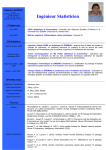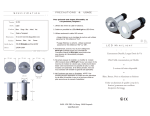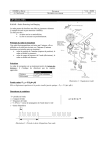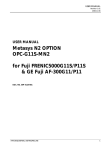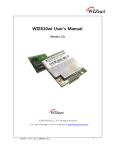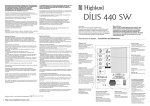Download Dossiers – PEU-ADSL – Mode d`Emploi
Transcript
Dossiers – PEU-ADSL – Mode d’Emploi http://www.peu-adsl.fr/ On a accès à 2 parties pour faire les demandes. Les Dossiers qui comprennent des choix sur un menu déroulant, avec la possibilité de sortir des choix avec « autres » pour une demande spéciale. Les Tickets, initialement crées pour les interventions complètes, complexes, analyse du cas, réparations... Il est possible de faire des demandes dans les 2 catégories (Tickets-Dossiers) selon le cas (peu importe, les cas sont de toutes manières traités par les mêmes personnes (et ce avec brio) Accès aux Dossiers pour faire la demande Après avoir cliqué sur « Dossiers » on s’identifie Ici mon pseudo Busyspider et le mot de passe d’accès au PEU-ADSL. Pour plus de facilité puisque c’est le même domaine pour autoriser les cookies, mon mot de passe est donc le même que pour le forum. Pour également plus de facilité pour recopier les infos du cas ensuite, je travaille sous onglet, un onglet resté ouvert sur les infos du cas en question sur le forum et un nouvel onglet ici pour l’ouverture des dossiers du PEU Créer un dossier On remplit les cases avec les éléments recueillis sur le forum. Ne pas mettre d’espaces inutiles. Les n° de téléphone doivent être indiqués de cette manière 0123456789 (d’où l’intérêt de demander aux membres du forum de les mettre déjà sous cette forme ) Le mieux pour saisir informations est de faire copier/coller. les des Avec la gestion des onglets sur le navigateurs, il est facile de jongler de l’un à l’aute pour copier et coller au fur et à mesure, les bonnes infos dans les bonnes cases. Choix du sujet Menu déroulant on indique la demande ... Pour les demandes de libération de ND Actif. on fait « Autres » Choix du FAI Menu déroulant on indique le FAI concerné Le choix est simple et si on ne trouve pas : on met «Autres » Pour les demandes de suivi ou d’affectation GAMOT, il ne faut pas oublier d’indiquer ce numéro GAMOT (qui commence en principe par un Sxxxxx ) dans « Vos commentaires » à la fin. La demande est finie de rédigée On vérifie les infos inscrites Pour le numéro de mobile si la personne n’en a pas on remplace par 0000000000 et on fait Valider La demande est bien prise en compte, et en parrallèle sur l’email de contact du PEU on reçoit un message confirmant la demande. L’email de contact du PEU (Gestion des tickets peut être différent de celui du forum, c’est le cas pour moi- en faire le demande spécifique dans ce cas) Avant de quitter cette application, jetons un oeil sur les autres onglets, Mon Compte Permet de modifier l’email de contact et le mot de passe du PEU-ADSL. TDB : Tableau de bord Récapitule les dossiers demandés et avec leur statut (en cours, résolu) pour l’utilisateur individuel. Le tableau de bord comporte un ascenseur horizontal pour afficher toutes les informations On peut ré-actualiser la page en cliquant sur les 2 petites flèches bleues. (ne pas faire de Ctrl R ni de Ctrl F5) Pour quitter l’application , c’est en haut à droit le cadenas vert permet de se déconnecter. Suivi depuis son email Quelques exemples de courriers reçus en email à chaque étape on reçoit une notification Dossier en attente Prise en charge Réparation Cloture